Les animations peuvent élever vos présentations à un nouveau niveau. Au lieu de se fier à un texte statique, une animation engageante offre à votre public non seulement une stimulation visuelle, mais peut également soutenir efficacement les messages principaux de votre présentation. Dans cet article, vous apprendrez à mettre en valeur les animations de texte dans PowerPoint tout en intégrant un bel effet visuel.
Principales conclusions
- Vous pouvez configurer des animations de texte dans PowerPoint pour que la couleur du texte change après l'animation.
- En combinant habilement animations et changements de couleur, vous pouvez capter encore plus l'attention de votre public.
- Ces effets peuvent être facilement mis en œuvre dans les options d'effets de PowerPoint.
Guide étape par étape
Pour mettre en valeur vos animations de texte, veuillez procéder comme suit :
1. Appliquer des animations dans PowerPoint
Tout d'abord, vous avez déjà appris comment ajouter des animations dans PowerPoint en faisant entrer le texte lettre par lettre ou phrase par phrase. Cela est essentiel pour éveiller l'intérêt de vos spectateurs. Sélectionnez le texte souhaité et ajoutez l'animation à l'endroit voulu.
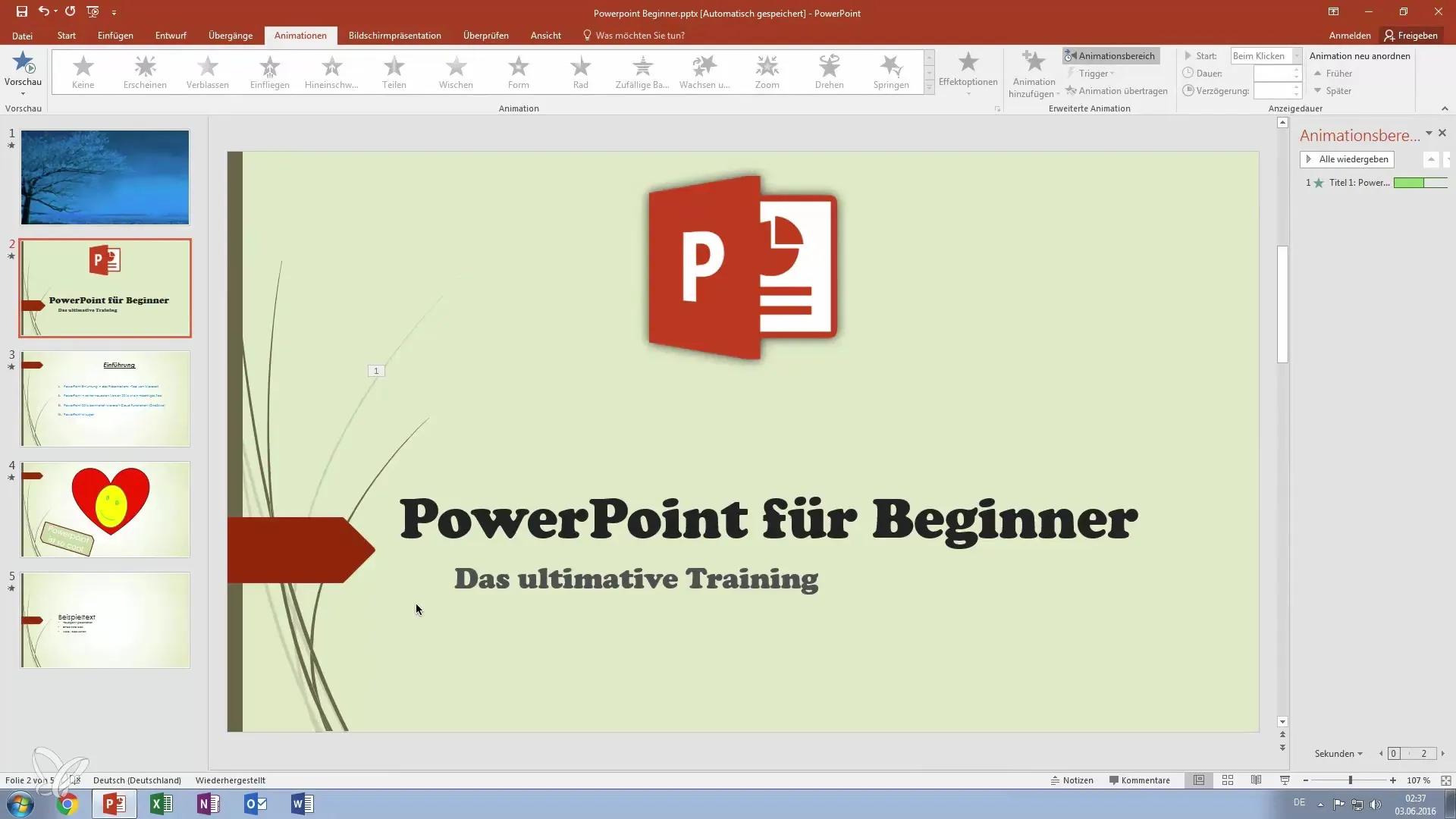
2. Ajuster les paramètres d'effets
Cliquez sur l'onglet « Animations » dans le menu et allez dans « Options d'effet ». Ici, vous organiserez les options pour l'animation. Il est important de lire au moins une fois l'animation pour voir à quoi elle ressemble. Cela facilitera la compréhension des prochaines étapes.
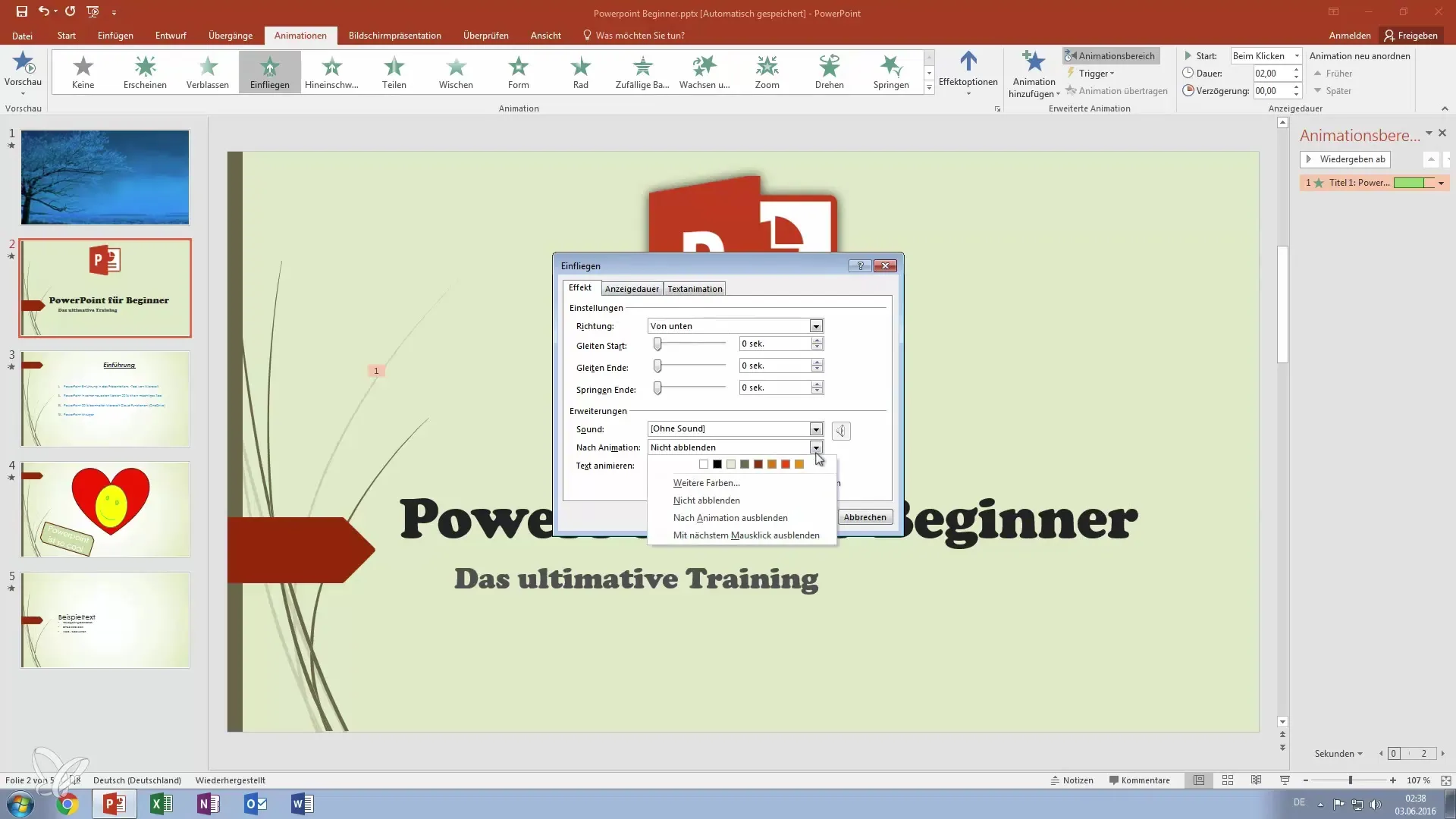
3. Ajouter une post-animation
Voici maintenant l'étape décisive : ajoutons une post-animation qui change la couleur du texte. Cliquez de nouveau sur « Options d'effet » et sélectionnez l'option qui permet de modifier la séquence des animations. Cela vous donne la flexibilité d'appliquer une nouvelle couleur à votre texte après la première animation.
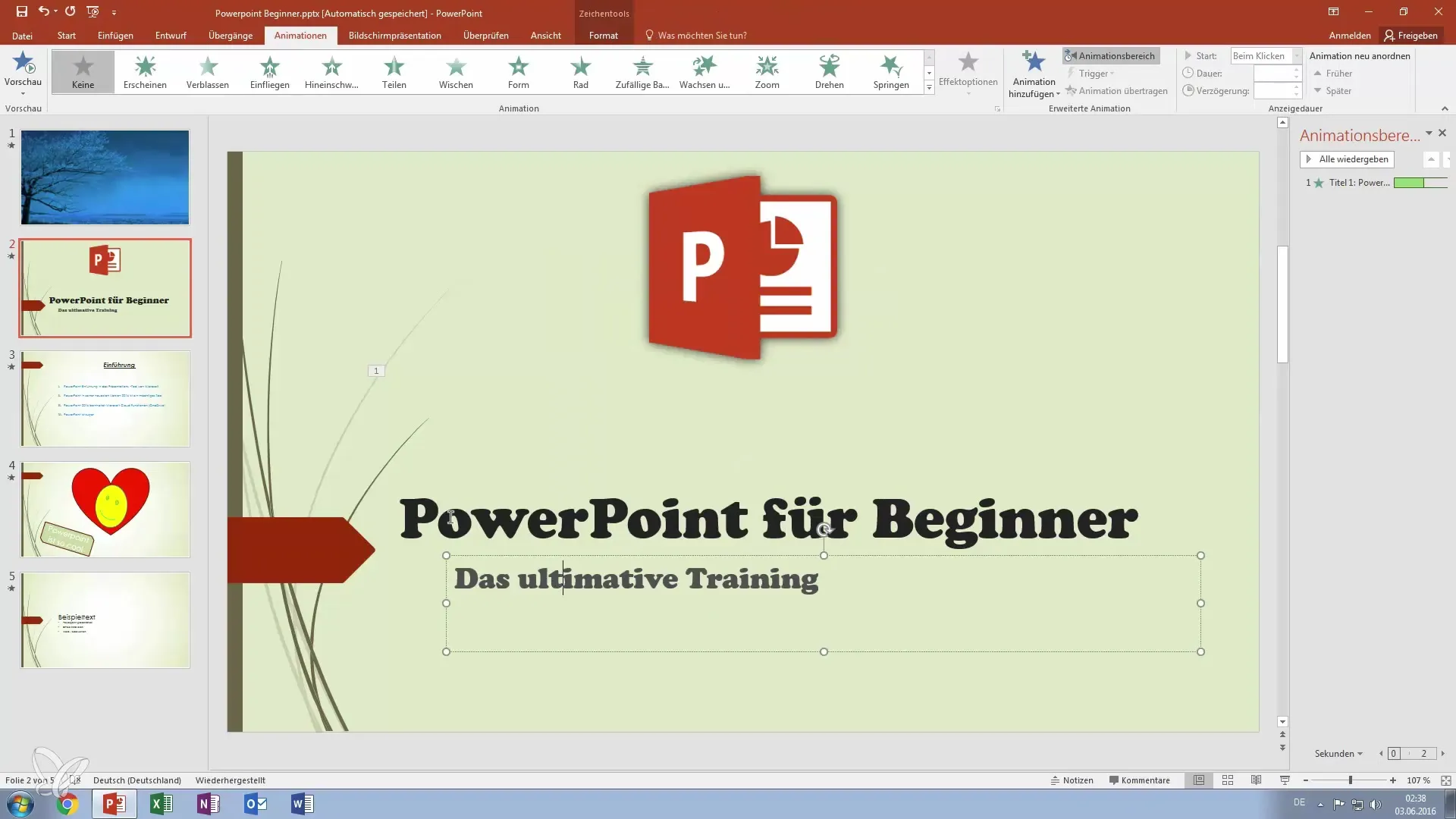
4. Choisir une couleur
Sélectionnez une couleur qui doit être visible après l'animation. Par exemple, vous pourriez changer la couleur du texte en rouge. Allez dans le menu des couleurs et choisissez le modèle pour la couleur souhaitée. Assurez-vous que la couleur choisie s'accorde bien avec votre arrière-plan. Cliquez ensuite sur « OK ».
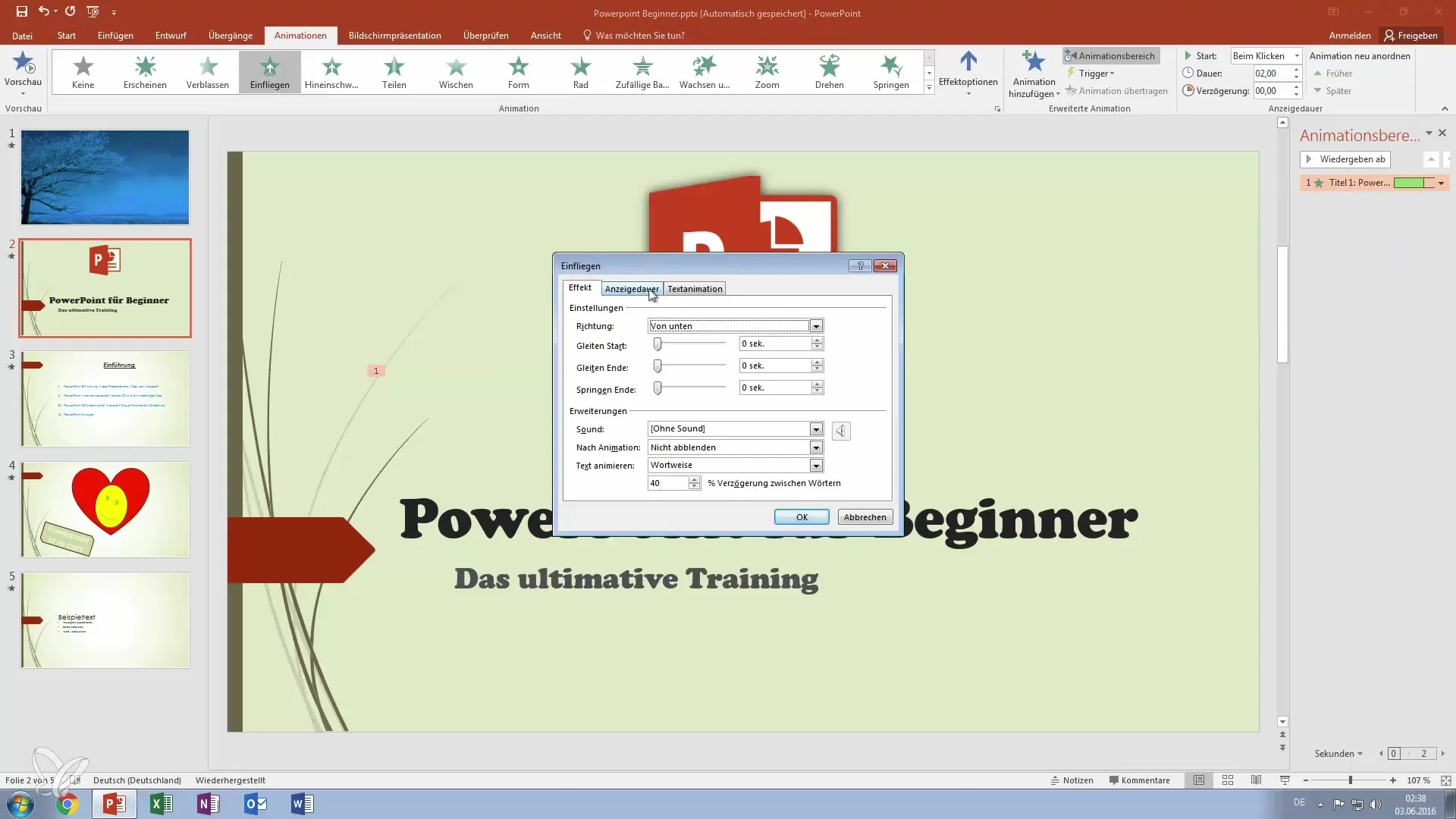
5. Deuxième exemple: Ajuster la couleur des sous-titres
Pour démontrer davantage vos compétences, prenez un sous-titre et répétez le processus. Sélectionnez le sous-titre, allez dans « Options d'effet » et configurez une post-animation orange. Vous pouvez suivre le même processus qu'auparavant et choisir les couleurs souhaitées.
6. Prévisualiser les animations
Maintenant que vous avez configuré vos animations, il est temps de voir un aperçu. Vous pouvez démarrer la présentation pour observer comment les textes apparaissent d'abord puis comment les couleurs changent. Cet aperçu vous aide à vous assurer que tout apparaît comme vous l'imaginez.

7. Affiner les animations
Pour apporter la touche finale, effectuez les derniers ajustements. Vérifiez la durée des animations et le délai pour vous assurer que tous les effets se fondent harmonieusement. La synchronisation de ces paramètres peut considérablement améliorer l'impact global de votre présentation.
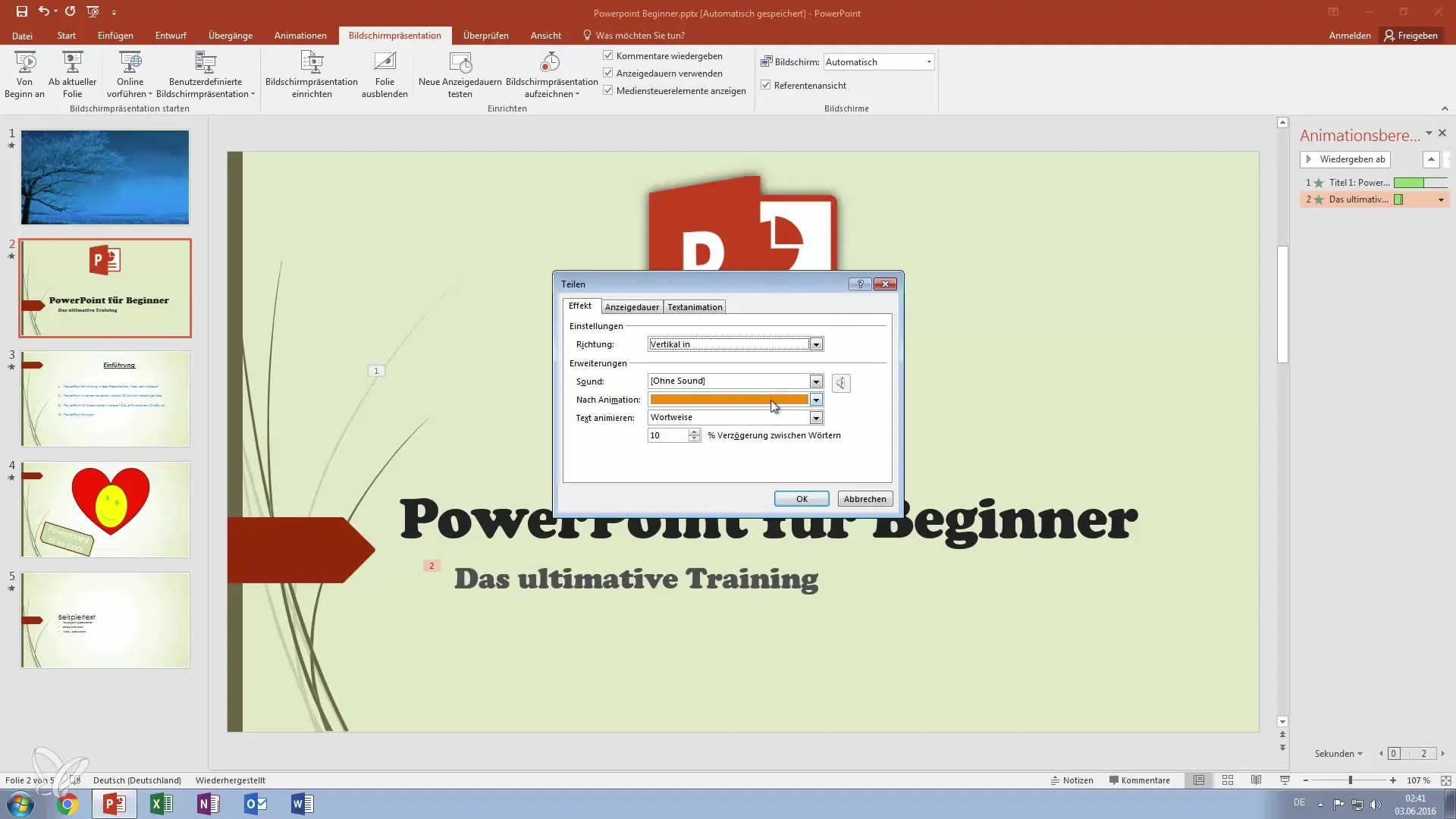
Résumé – Mieux dans PowerPoint : Mettre en valeur les textes avec des animations
Les animations de texte en couleur dans PowerPoint sont un excellent outil pour rendre vos présentations plus dynamiques et engageantes. Avec des étapes simples, vous pouvez capter l'attention de votre public et présenter des informations complexes de manière ludique. N'oubliez pas d'expérimenter avec différentes couleurs et animations pour trouver votre propre style.
Questions fréquentes
Comment ajouter des animations dans PowerPoint ?Sélectionnez le texte souhaité, allez dans l'onglet « Animations » et ajoutez une animation.
Comment changer la couleur d'une animation de texte ?Allez dans « Options d'effet » et choisissez la couleur que vous souhaitez voir après l'animation.
Que puis-je faire si les animations ne fonctionnent pas ?Vérifiez si les animations sont correctement configurées et activées, puis redémarrez la présentation.
Puis-je utiliser plusieurs couleurs pour différentes parties de texte ?Oui, vous pouvez définir des couleurs et des animations individuelles pour chaque section de texte.


